こんにちは、深作浩一郎です。
MacはWindowsと違い、マルウェアやウイルスに感染しないパソコンだと言われています。
しかし、ハッキリ言って、それは間違っています。
たしかに、MacはWindows向けに生み出されたマルウェアやウイルスには感染しませんが、
Mac向けに生み出された・開発されたマルウェア・ウイルスには感染してしまいます。
Mac向けのマルウェア・ウイルスの数がWindows向けのマルウェア・ウイルスに比べ
極端に少ないため、Macはマルウェア・ウイルスに感染しないと言われているのです。
実際、日本では感染・被害の報告は出ていませんが、
アメリカ・カナダ・イギリスを中心に、世界中で「iWorm」という
Mac向けのマルウェア(ウイルス)への感染が確認されています。
今回は、Mac向けのマルウェア(ウイルス)、「iWorm」に
Macが感染しているかどうかの確認方法をご紹介していきます。
Mac向けマルウェア(ウイルス)iWormにMacが感染しているかの確認方法・調べ方
まずは、MacのFinderを開いた状態でメニューバーにある「移動」をクリックしてください。
開いたメニューの中から「フォルダへ移動」をクリックします。
「フォルダの場所を入力」と表示されますので、
/Library/Application Support/JavaWこの文字列をコピーアンドペーストで入力します。
入力し終わったら、「移動」をクリックします。
移動をクリックした後に、「フォルダが見つかりません。」と表示されれば
あなたのMacはマルウェア(ウイルス)の「iWorm」に感染していないことが確認できます。
以上が、Mac向けマルウェア(ウイルス)iWormにMacが感染しているかの確認方法・調べ方になります。
Finderに/Library/Application Support/JavaWの文字列をコピーアンドペーストするだけなので
非常に簡単に確認することができますよね。
最初にも書いたように、Macがマルウェアやウイルスに感染しないという情報は完全に誤っています。
Mac向けに生み出された・開発されたマルウェアやウイルスには当然感染してしまいます。
しかし、多くの人は、Macがマルウェアやウイルスに感染しないという情報を信じて、
Macのマルウェア・ウイルス対策を怠っています。
あなたも特にマルウェアやウイルスを意識せずにMacを使っていませんでしたか?
万一Macがマルウェアやウイルスに感染してしまえば、
Macのデータやハードディスクが破壊されたり、
個人情報やファイルの情報が流出してしまう危険性があります。
特に、今回紹介した「iWorm」については
世界中で感染が確認されているマルウェア(ウイルス)ですので、
あなたのMacも感染している可能性も0ではありません。
今回紹介したMac向けマルウェア(ウイルス)iWormにMacが感染しているかの確認方法を使えば、
有料のウイルス対策ソフトやセキュリティソフトをインストールしなくても
Macがマルウェア(ウイルス)「iWorm」に感染していないかを確認することができます。
コピーアンドペーストでできる簡単な確認方法ですので、
ぜひ、Macが「iWorm」に感染していないかを確認しておきましょう!
深作浩一郎

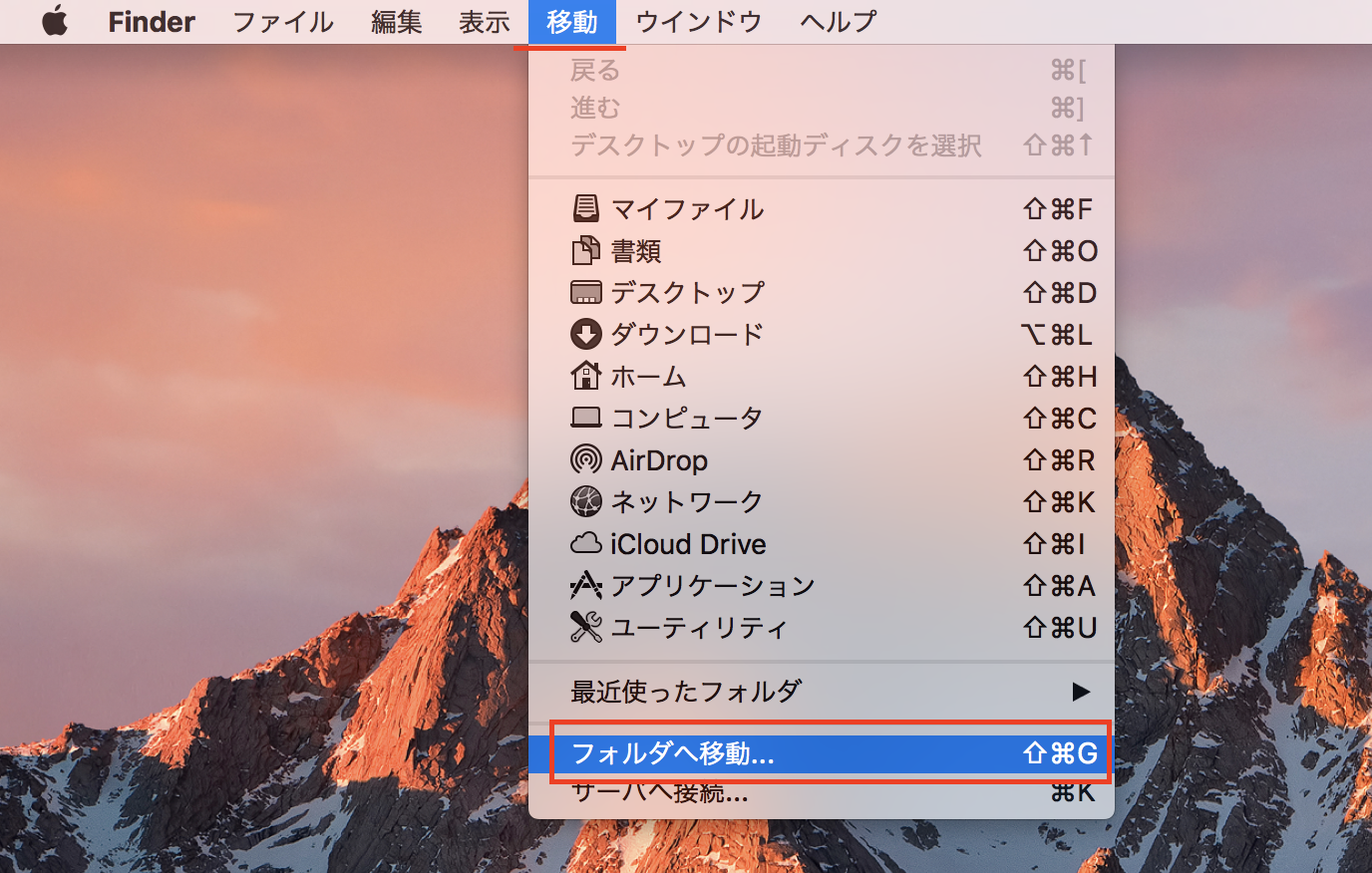
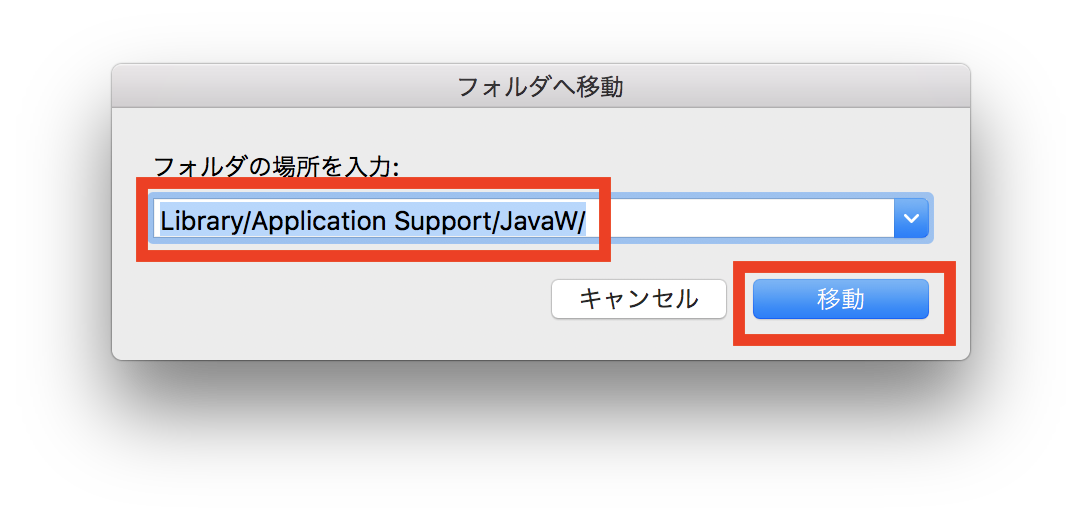
コメント